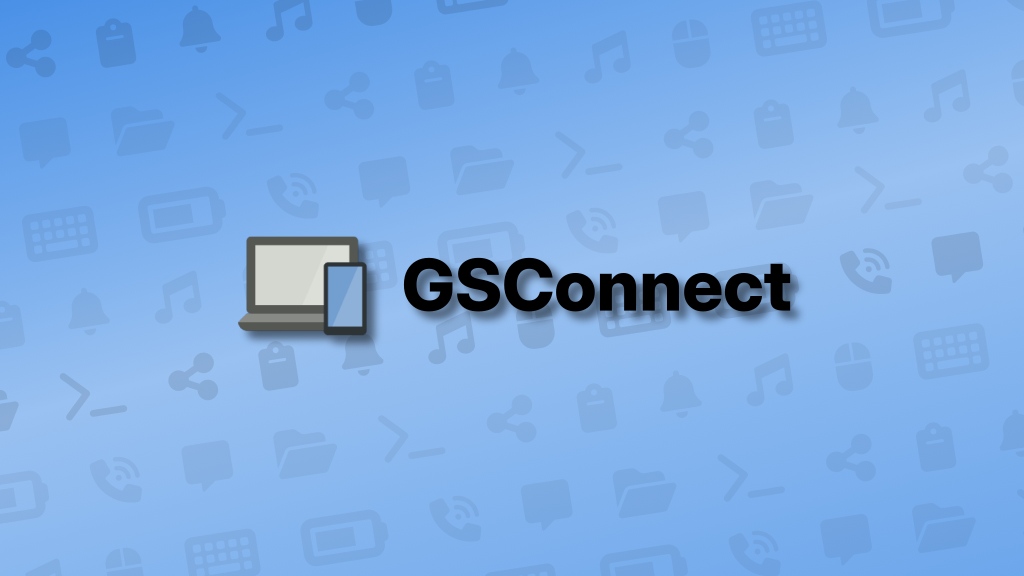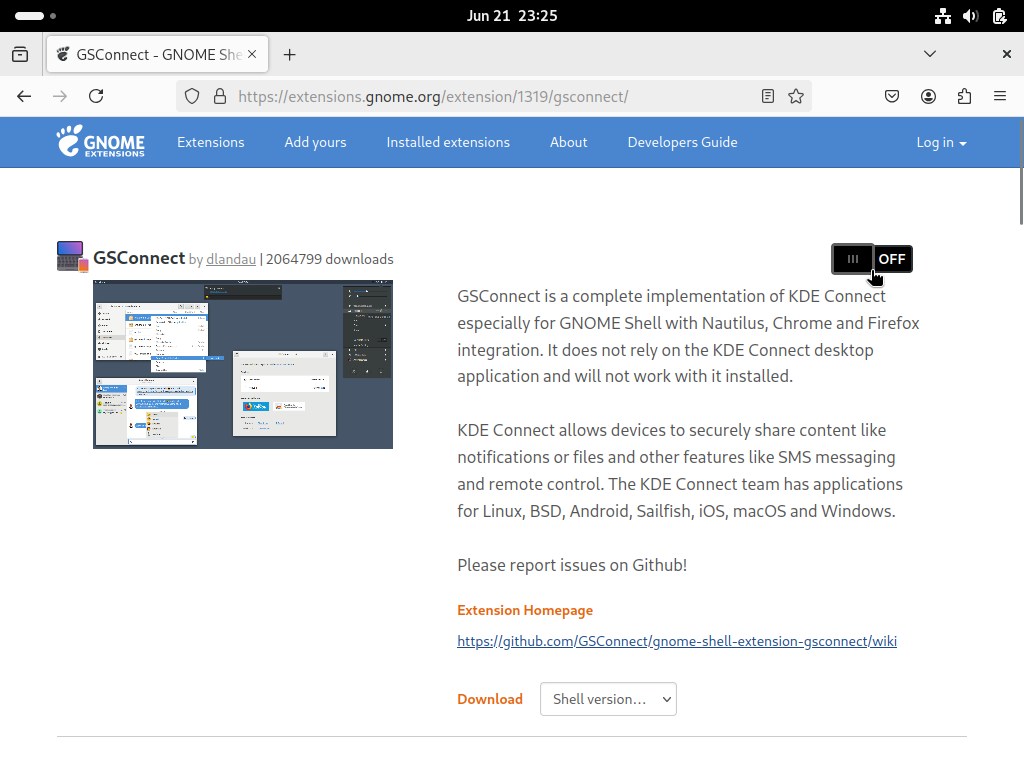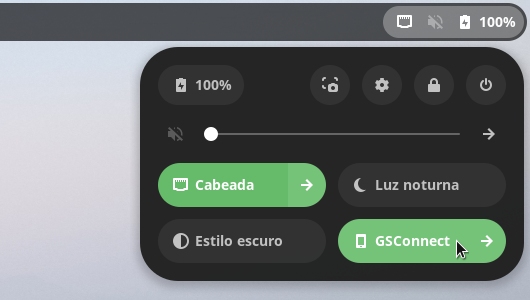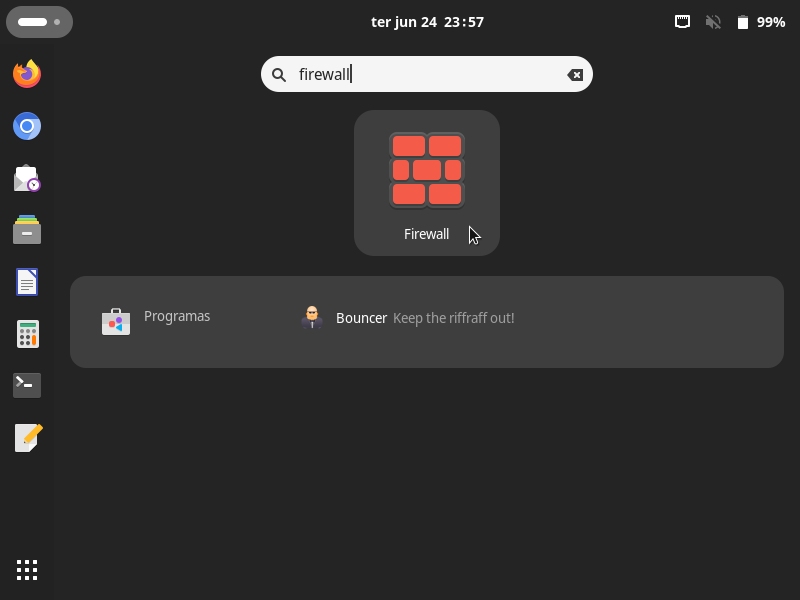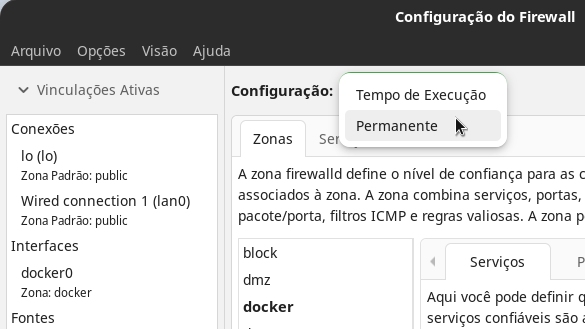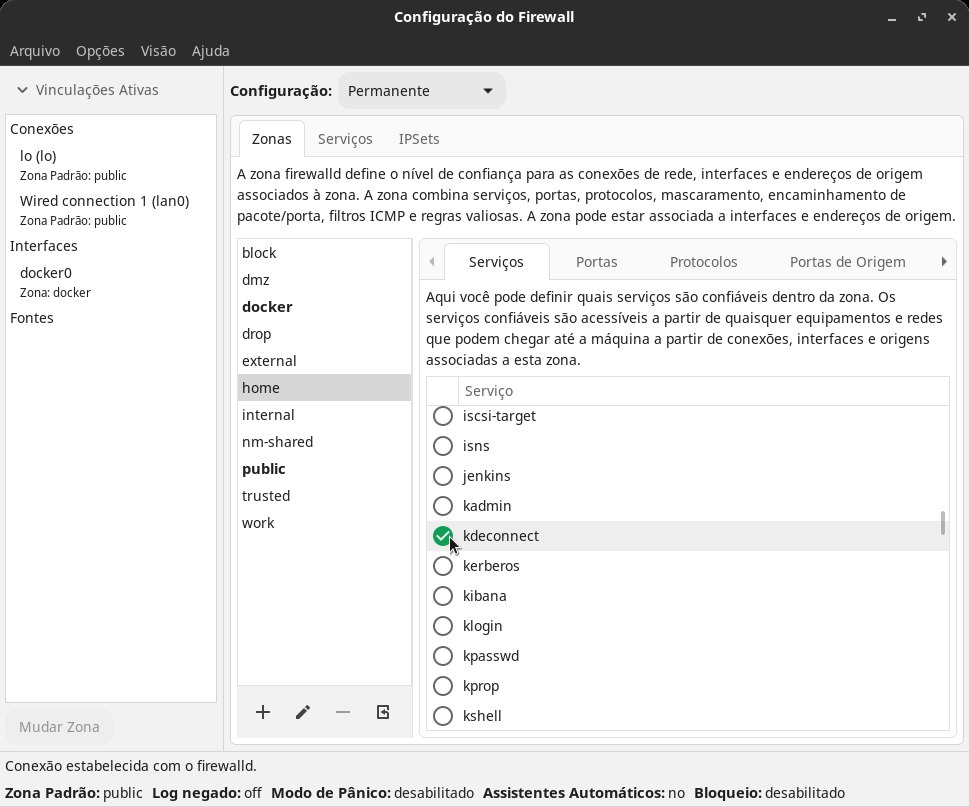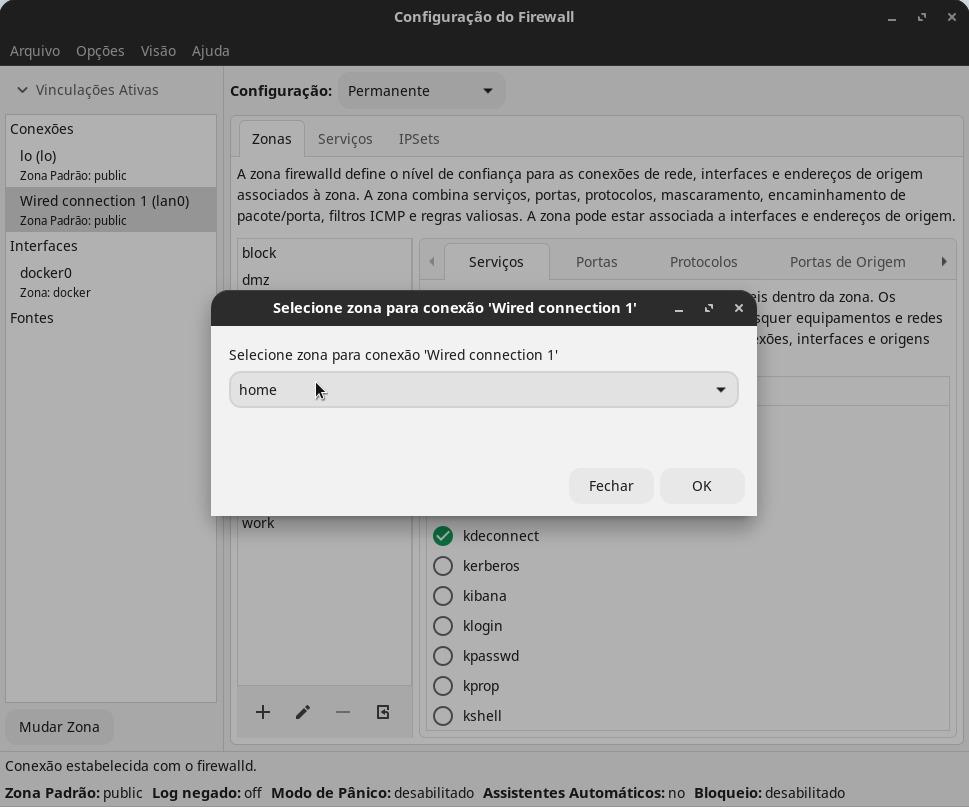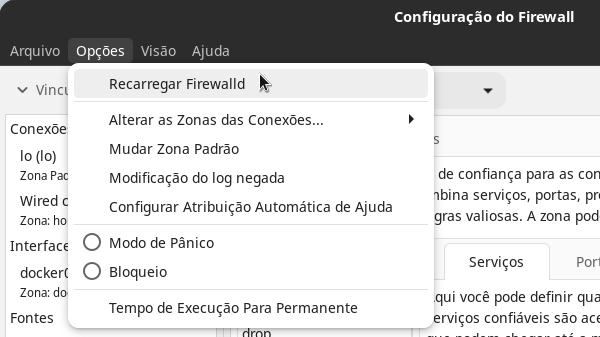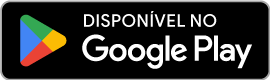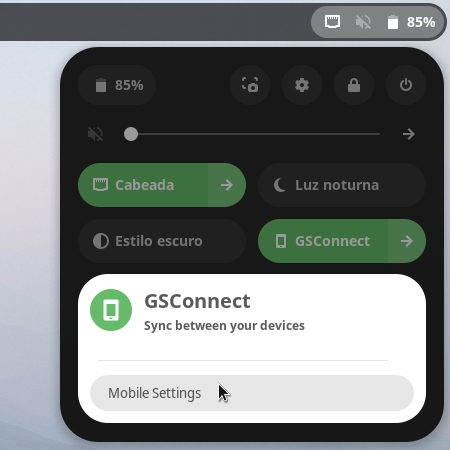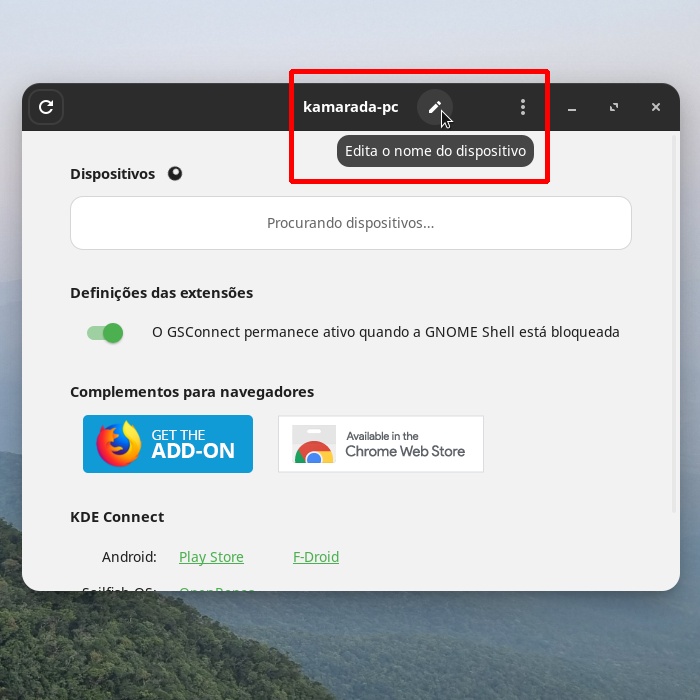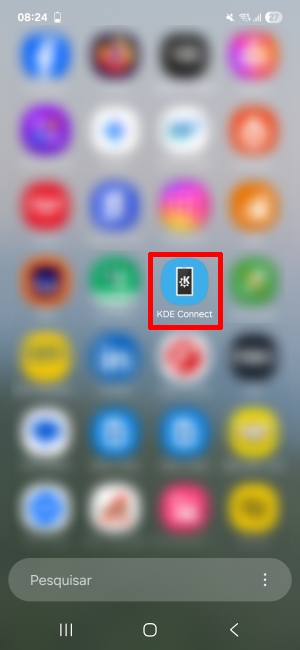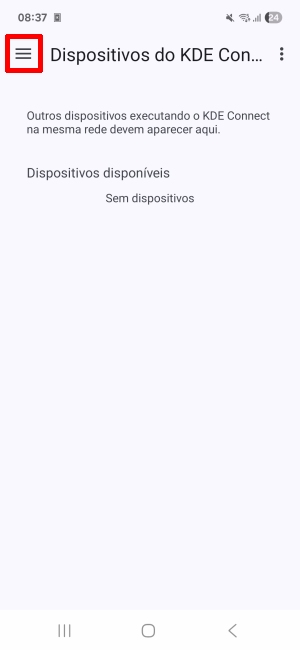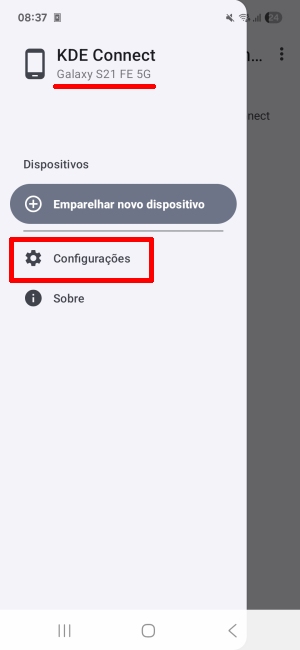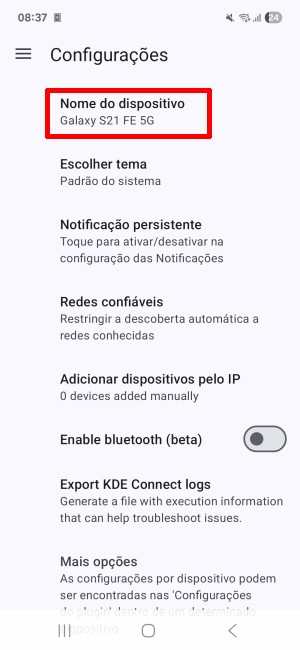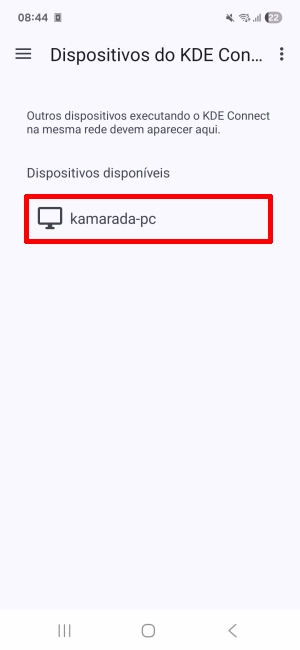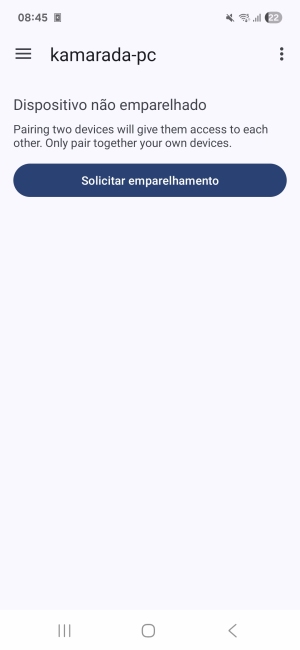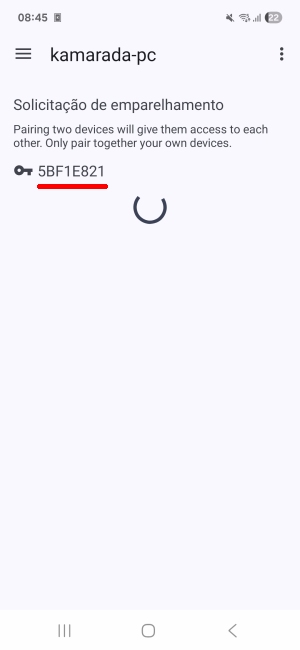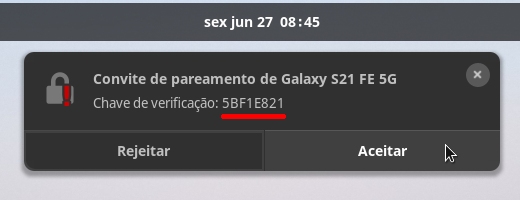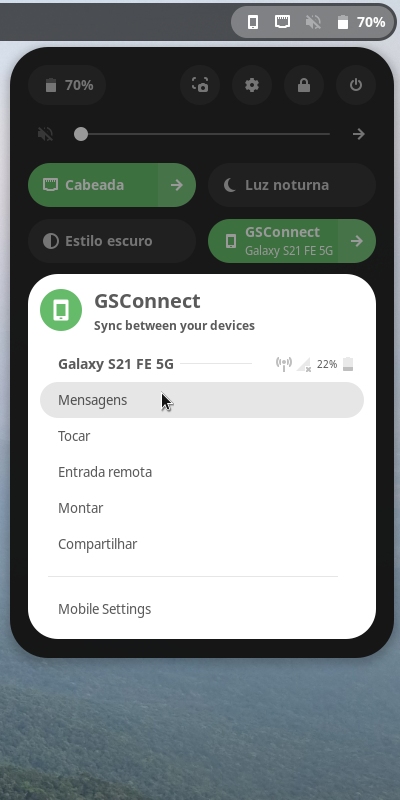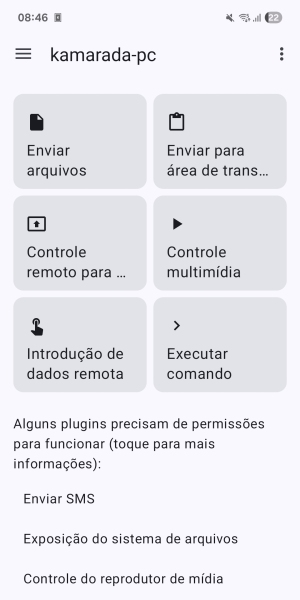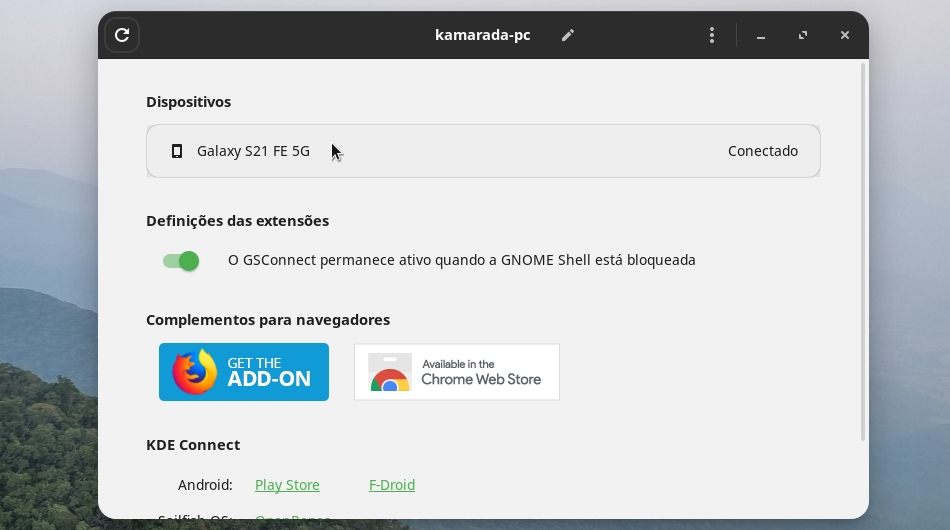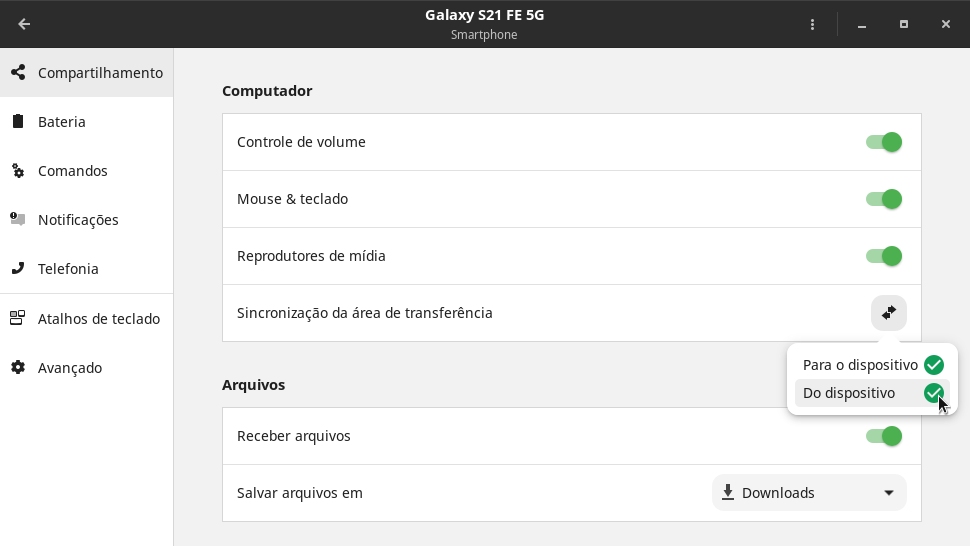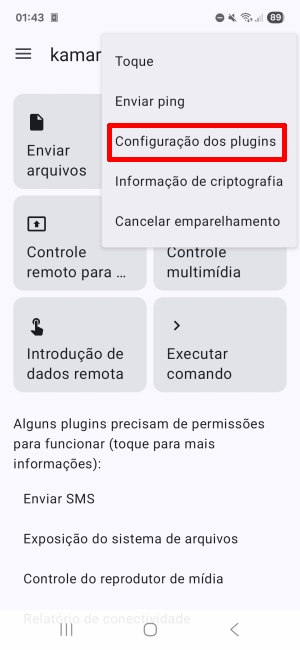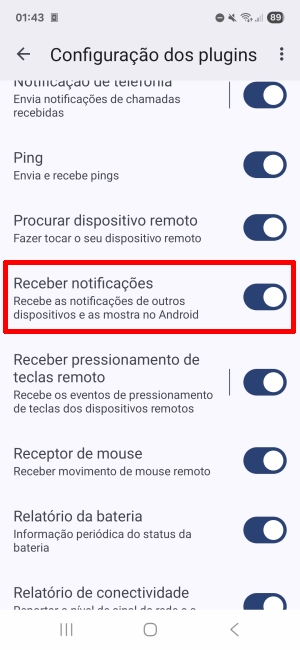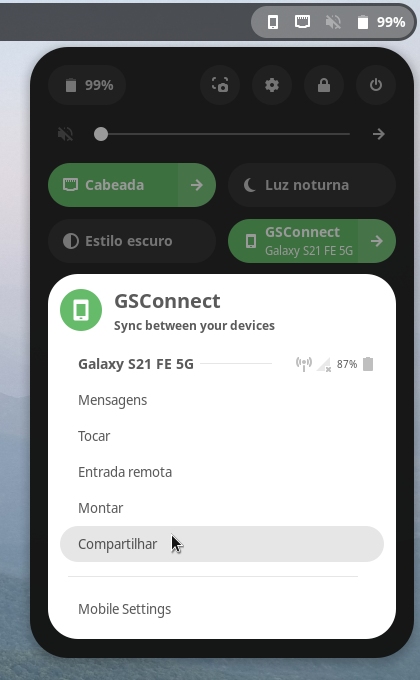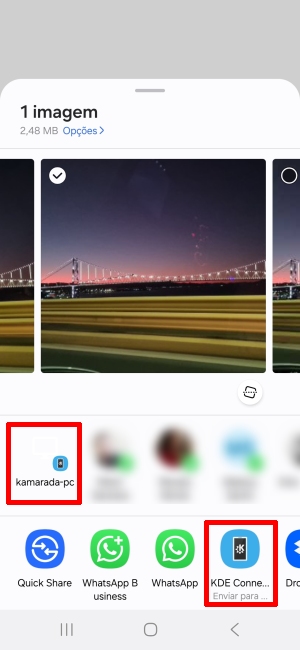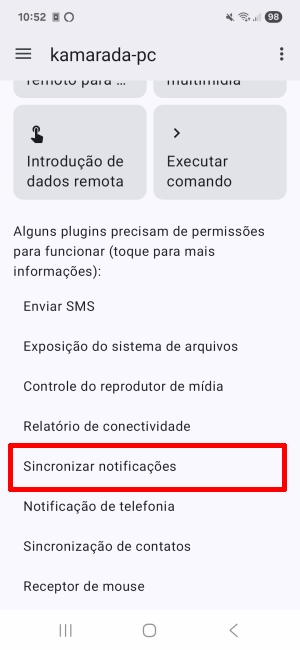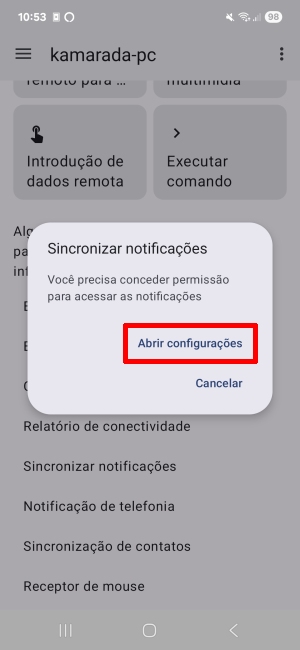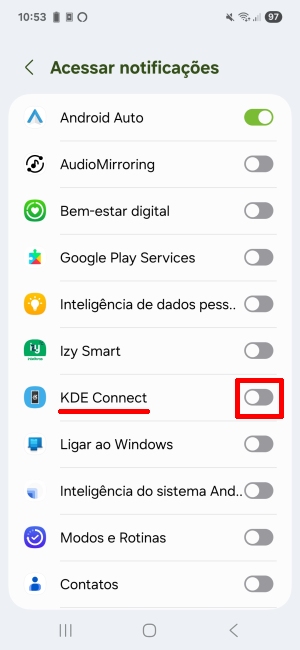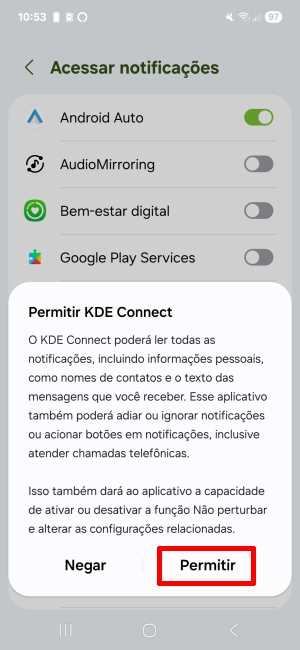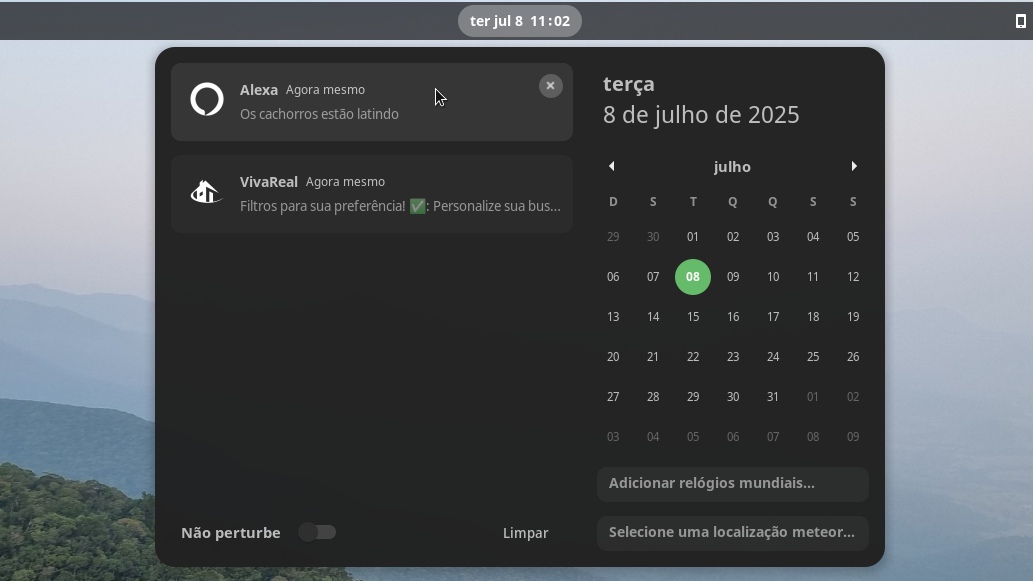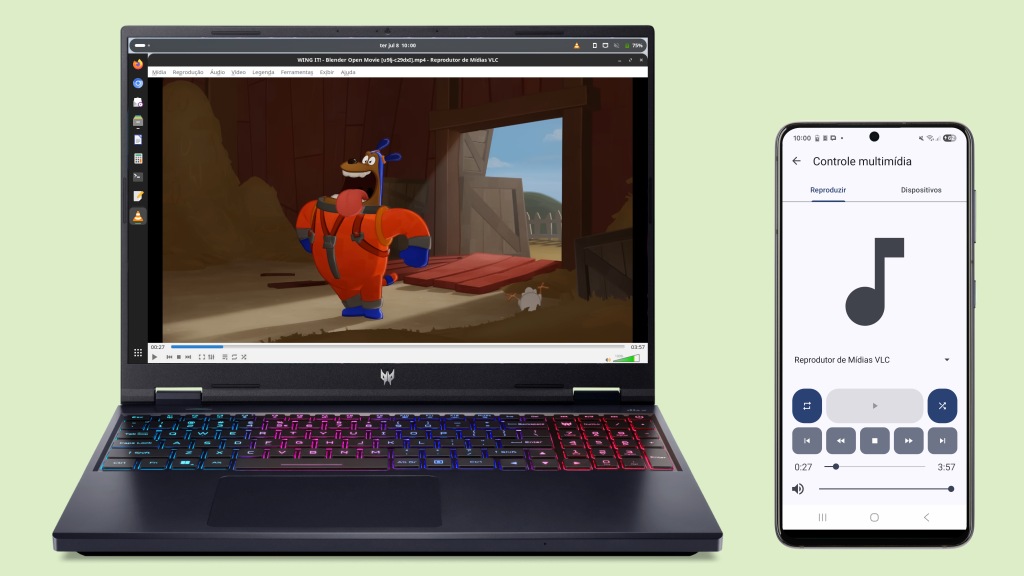Se você usa muito seu celular e seu computador – muitas vezes os dois ao mesmo tempo – provavelmente já imaginou como a vida seria mais fácil se você não tivesse que desviar o olho do computador para ver as notificações que aparecem no celular, se fosse possível copiar algo que leu no computador e colar em uma conversa no celular, ou trocar arquivos entre computador e celular usando algo mais rápido que o Bluetooth.
Pois bem, saiba que existe uma forma simples de integrar seu celular e seu computador se você usa a área de trabalho GNOME, que é por meio do GSConnect.
O GSConnect é uma extensão do GNOME Shell que implementa o protocolo do KDE Connect e permite uma integração poderosa entre o seu desktop ou notebook com GNOME e seu smartphone Android ou iOS. O GSConnect na área de trabalho GNOME e o KDE Connect na área de trabalho KDE são equivalentes, e com eles você pode:
- Enviar arquivos do computador para o celular (e vice-versa);
- Copiar um texto no computador e depois colar no celular (e vice-versa);
- Receber notificações do celular no computador (e vice-versa);
- Controlar música ou vídeo tocando no computador pelo celular;
- Usar o celular para passar slides no computador;
- Usar o celular como mouse e/ou teclado do computador;
- Conferir o nível de carga da bateria do celular pelo computador;
- Fazer o celular tocar (útil se você não sabe onde ele está e quer ajuda para encontrá-lo);
- Enviar SMS pelo computador;
- Acessar remotamente os arquivos que estão na memória interna do celular pelo computador;
- Executar comandos no computador (como bloquear, desligar, reiniciar, etc);
- e mais!
Se você usa Windows, deve estar achando o GSConnect e o KDE Connect parecidos com o aplicativo Vincular ao Celular. E são parecidos mesmo.
Mas, a título de curiosidade, quem deu o pontapé nessas ideias foi o KDE Connect. Desses três, ele foi o primeiro a surgir, lançado em 2013 como um projeto do Google Summer of Code para integrar dispositivos Android ao KDE. Quatro anos depois, em outubro de 2017, foi lançado o GSConnect, uma implementação independente para o GNOME, sem dependências do KDE. Somente um ano depois, em outubro de 2018, foi que a Microsoft anunciou o aplicativo Seu Telefone (hoje chamado Vincular ao Celular) para integrar smartphones ao Windows 10 e, mais tarde, ao Windows 11.
O GSConnect vem instalado por padrão no Linux Kamarada 15.6 e é uma das suas principais novidades. A seguir, você verá como habilitá-lo e usá-lo.
Instalando o GSConnect no computador
Se você usa o Linux Kamarada 15.6, provavelmente o GSConnect já está instalado no seu computador e você pode pular esta seção do texto. Mas, se você usa o openSUSE Leap 15.6 ou o openSUSE Tumbleweed, ou por qualquer motivo quer instalar o GSConnect no seu computador, continue a leitura.
O GSConnect é uma extensão para o GNOME Shell e pode ser instalada a partir do site:
Depois de instalar a extensão, você poderá vê-la ativa no menu de configurações rápidas:
O que não quer dizer que já esteja pronta para uso.
Permitindo o KDE Connect no Firewall
Para integrar seu celular ao seu computador por meio do GSConnect (assim como do KDE Connect), ambos devem estar conectados à mesma rede (a rede de casa, por exemplo).
Além disso, no firewall do seu computador é necessário liberar as portas usadas pelo GSConnect (que são as mesmas portas usadas pelo KDE Connect).
De acordo com a documentação do KDE Connect, ele usa portas no intervalo de 1714 a 1764 tanto com UDP como com TCP.
O firewall padrão do Linux Kamarada é o firewalld.
Felizmente, ele já possui o serviço kdeconnect cadastrado, de modo que não precisamos cadastrar as portas, só habilitar o serviço nas zonas desejadas (por exemplo, a zona de casa, home).
Se você tem manejo com o terminal, habilitar o serviço kdeconnect na zona home é tão simples quanto executar os comandos a seguir como administrador (root):
1
2
# firewall-cmd --permanent --zone=home --add-service=kdeconnect
# firewall-cmd --reload
Caso você precise informar ao firewall que está conectado a uma rede doméstica (por exemplo, a conexão Wi-Fi, wlan1), pode fazer isso com os comandos:
1
2
# firewall-cmd --permanent --change-interface=wlan1 --zone=home
# firewall-cmd --reload
Se você executou os comandos acima, já pode avançar para a próxima seção.
Se você prefere configurar o firewall pela interface gráfica, inicie o aplicativo Firewall:
Será solicitada a senha do administrador (usuário root), você deve fornecê-la para continuar.
Mude o campo Configuração (na parte de cima) para Permanente:
Selecione a aba Zonas. Depois, selecione a zona home (casa) e na aba Serviços (há duas abas Serviços, me refiro à de baixo), marque o serviço kdeconnect:
Selecione a interface de rede à esquerda (pode ser a rede cabeada lan0 ou a rede Wi-Fi wlan1) e clique no botão Mudar Zona.
Selecione a zona home e clique em OK:
Por fim, clique no menu Opções e depois, na opção Recarregar Firewalld:
Com isso, você liberou no firewall conexões do KDE Connect em redes domésticas e informou que a rede atual é uma rede doméstica.
Instalando o KDE Connect no celular
Não há um aplicativo do GSConnect para smartphones, mas não tem problema, porque ele funciona perfeitamente com o aplicativo do KDE Connect. Instale-o conforme o sistema operacional do seu smartphone:
Neste tutorial, vou usar a versão para Android do KDE Connect. Provavelmente a versão para iOS funciona de forma parecida.
Nomeando os dispositivos
Tanto no computador quando no celular você consegue conferir (e, se quiser, alterar) o nome do dispositivo. Isso é importante para que você consiga identificá-los e pareá-los corretamente.
No computador, abra a bandeja do sistema, expanda o botão rápido da extensão GSConnect e clique na opção Mobile Settings (configurações de dispositivos móveis). O nome pelo qual o computador se anuncia para o celular aparece no título da janela, você pode alterá-lo, se quiser:
Já no celular, para descobrir seu nome, abra o aplicativo do KDE Connect. Abra o “menu hambúrguer” no canto superior esquerdo da tela. O nome pelo qual o celular se anuncia para o computador aparece no topo do menu. Caso queira alterá-lo, vá em Configurações > Nome do dispositivo:
Pareando os dispositivos
Com o GSConnect instalado no computador e o KDE Connect instalado no celular, para usá-los de forma integrada, precisamos inicialmente pareá-los (se você já usa Bluetooth, a ideia é parecida).
Certifique-se de que computador e celular estão conectados à mesma rede.
Você pode iniciar o pareamento tanto pelo computador quanto pelo celular. Eu, particularmente, acho mais fácil e recomendo começar pelo celular.
No celular, abra o aplicativo do KDE Connect. Na tela inicial, em Dispositivos disponíveis, identifique o computador e toque nele. Na tela seguinte, toque no botão Solicitar emparelhamento. A chave de criptografia é exibida enquanto o celular aguarda que a solicitação seja aceita pelo computador:
No computador, o GSConnect mostra uma notificação. Confira a chave de criptografia e clique em Aceitar:
Feito isso, computador e celular estão pareados e prontos para serem usados de forma integrada. Tanto o menu da extensão GSConnect quanto a tela inicial do aplicativo KDE Connect mostram integrações que você pode usar:
Habilitando ou desabilitando integrações
A maioria das integrações entre computador e celular já são habilitadas por padrão, mas você pode habilitar mais algumas indo nas configurações do dispositivo.
No computador, na tela Mobile Settings, clique no celular pareado:
Na janela que se abre, confira as integrações disponíveis e habilite ou desabilite como preferir:
Por exemplo, uma integração que considero bastante útil e que vem desabilitada por padrão e eu habilito é a Sincronização da área de transferência, e eu a habilito em ambos os sentidos: Para o dispositivo e Do dispositivo.
No celular, na tela que mostra as integrações com o computador, abra o menu tocando no ícone com três pontos no canto superior direito da tela, e toque na opção Configurações dos plugins. Habilite ou desabilite como preferir:
Aqui, eu habilitei Receber notificações, para que as notificações do computador sejam exibidas no celular.
Usando o GSConnect
Agora vejamos algumas coisas que você pode fazer com o GSConnect. Não pretendo mostrar todas as funcionalidades aqui, até porque são muitas, e a ferramenta é fácil de usar e você pode explorar e descobrir por conta própria, mas mostrarei as que mais uso no meu dia-a-dia e considero mais úteis.
Compartilhar arquivos
Você pode enviar arquivos do celular para o computador e vice-versa via GSConnect, da mesma forma como faria via Bluetooth, só que mais rápido, porque o envio é feito pela rede Wi-Fi.
Para enviar arquivos do computador para o celular, abra a bandeja do sistema, expanda o botão rápido da extensão GSConnect e clique em Compartilhar:
Selecione o arquivo a ser enviado.
Após o envio, o arquivo estará na memória interna do celular, na pasta Baixar.
Para enviar arquivos do celular para o computador, inicie o compartilhamento dos arquivos como você faria normalmente, e selecione o computador pareado ou o KDE Connect como destino:
Após o envio, o arquivo estará na pasta Downloads do computador.
Área de transferência sincronizada
Se você habilitou a Sincronização da área de transferência, como eu fiz antes, pode copiar um texto no computador e depois colar no celular, ou o contrário: copiar um texto no celular e depois colar no computador. Experimente!
Notificações sincronizadas
Sempre que um aplicativo exibir uma notificação no celular, o GSConnect pode exibir essa mesma notificação no computador.
Isso, no entanto, requer uma configuração extra no celular.
No celular, na tela do aplicativo KDE Connect que mostra as integrações com o computador, deslize para baixo e toque na opção Sincronizar notificações. Siga as instruções na tela para permitir que o KDE Connect tenha acesso às notificações do Android:
Feito isso, de agora em diante, novas notificações do celular serão exibidas no computador:
Controle multimídia
Se você está reproduzindo uma música ou vídeo no computador, seja usando o reprodutor de mídias VLC, seja usando um navegador como o Firefox ou o Chrome, o GSConnect permite que você use seu celular como um controle remoto. Para isso, no celular, na tela que mostra as integrações com o computador, toque no botão Controle multimídia, e os controles aparecerão:
Essa funcionalidade torna o KDE Connect uma boa alternativa ao aplicativo VLC Mobile Remote, que vimos em outro tutorial, com a vantagem que o KDE Connect faz muito mais coisas além de controlar a reprodução de mídias.
Controle remoto para apresentações
Se você está na escola, na faculdade ou no trabalho e está apresentando slides usando o LibreOffice Impress, o GSConnect permite que você use seu celular como um controle remoto para passar os slides. Para isso, no celular, na tela que mostra as integrações com o computador, toque no botão Controle remoto para apresentações, e os controles aparecerão:
Usar o celular como mouse e/ou teclado
Está longe do computador e não quer ter que ir até ele para usar o mouse e/ou o teclado? O GSConnect permite que você use seu celular dessa forma também. Para isso, no celular, na tela que mostra as integrações com o computador, toque no botão Introdução de dados remota:
Deslize o dedo pela tela para mover o ponteiro no computador. Use os botões na parte inferior da tela para clicar, da mesma forma como você usaria os botões do mouse. Para digitar, toque no ícone do teclado, na parte superior da tela.
Conclusão
Espero que esse tutorial tenha sido útil para te ajudar a extrair o máximo da integração do seu smartphone com seu computador usando o GSConnect.
Se ficou com alguma dúvida, por favor, escreva nos comentários.
Comente também quais integrações você mais usa!
Abraço e até a próxima.